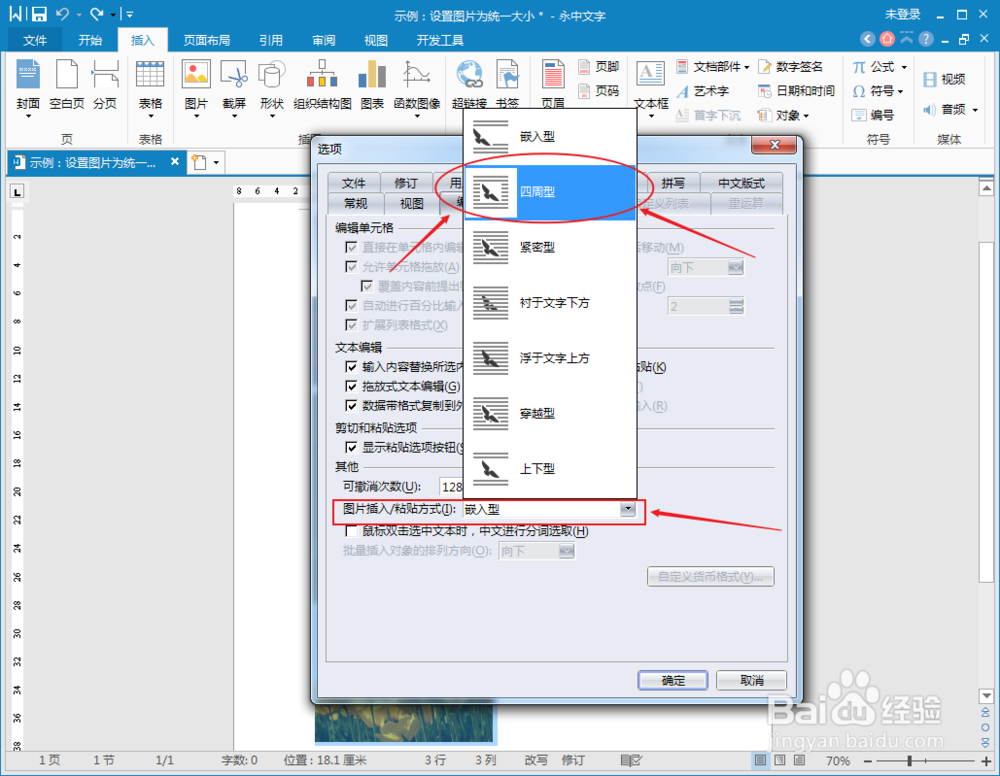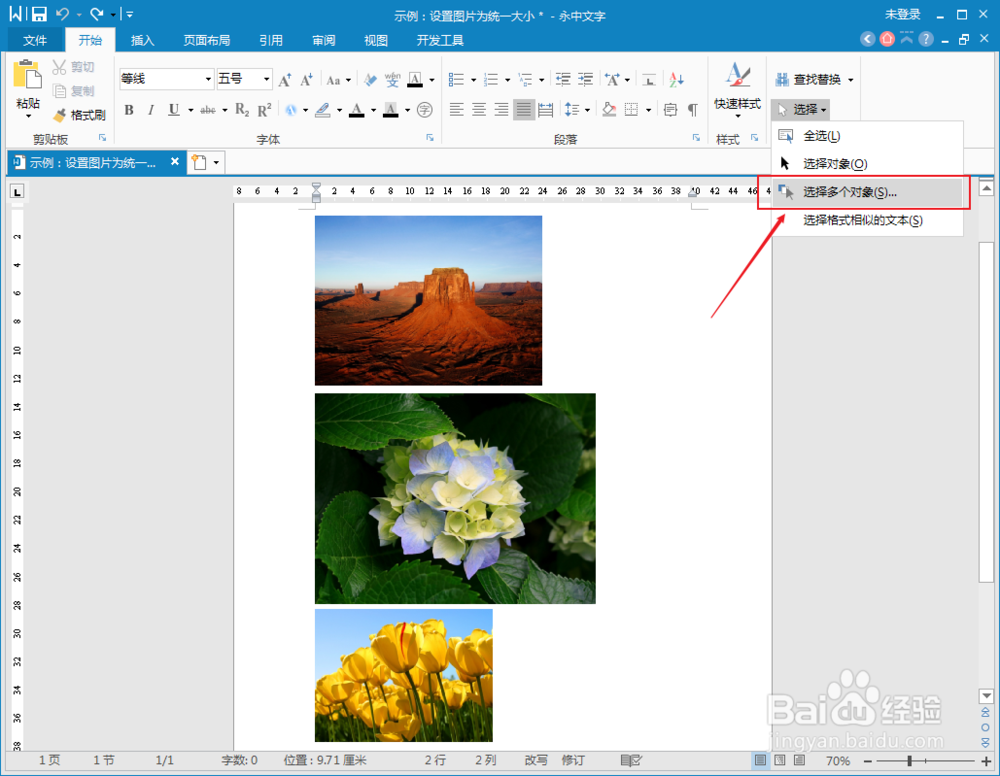1、设置Word文件类型为dox格式,如果文件类型为docx类型,可选择【文件】-【另存为】,设置文件格式为下图所示类型;
2、预先设置图片插入/粘贴方式,选择【文件】-晃瓿淀眠【选项】,在【选项】弹出框中切换至【编辑】界面,设置图片插入/粘贴方式为【四周型】;
3、选择【开始】-【选择】,点击【选择多个对象】;
4、在【选择多个对象】界面,选择【全选】并确定,即可选定所有图片;
5、右键选择【设置图片格式】,在弹出框中切换至【大小界面】,设置宽度为【9厘米】,勾选【锁定宽高度比】;
6、此时,所有图片的大小批量修改完毕,下图为具体效果。